[Bevist] Sådan omgår du iPhone-adgangskoden uden Apple ID
Hvis din iPhone er låst, især hvis der er et problem med dens aktiveringslås relateret til Apple ID, kan du låse den op via Apple ID. Der er dog mere end én måde at låse dine iOS-enheder op på.
Sidder din iPhone fast på låseskærmen på din iPhone/iPad og ved ikke, hvad du skal gøre?
Denne guide er her for at vise dig hvordan man låser op iPhone/iPad uden Apple ID hvis du desværre glemmer din iPhone/iPad-adgangskode.
SIDEINDHOLD:
Del 1: Når du skal låse iOS op uden Apple ID
• Du glemmer dit Apple-id og din adgangskode. Du kan ikke få adgang til mange funktioner på din Apple-konto, herunder iCloud, App Store, iTunes og iCloud-sikkerhedskopiering osv.
• Du har købt en brugt iPhone eller iPad, men enheden er stadig bundet til den tidligere ejers Apple-ID. På dette tidspunkt aktiverer enheden aktiveringslåsen. Du kan ikke bruge enheden, medmindre du indtaster den oprindelige ejers Apple-ID og adgangskode.
• Du har glemt adgangskoden til skærmlåsen, eller du har indtastet den forkerte adgangskode for mange gange, hvilket har ført til en låst skærm. Hvis du ikke kender din Apple ID-adgangskode, kan du ikke gendanne din enhed via Apple ID.
Del 2: Sådan låser du op iPhone/iPad uden Apple ID [Hvis Find min er aktiveret]
Hvis du har aktiveret Find min på din iPhone, kan du ikke låse dine iOS-enheder op via iTunes, fordi enheden stadig vil bede om dit Apple-ID for at fjerne aktiveringslåsen, når iTunes har ryddet alle data på enheden og gendannet den til fabriksindstillingerne. På nuværende tidspunkt kan du bruge din gamle adgangskode eller en professionel iOS-oplåser til at låse din iPhone op.
Metode 1: Lås iPhone op ved hjælp af gammel adgangskode
Hvis du bruger iOS 17 eller nyere, kan du låse din iPhone-skærm op med en gammel adgangskode. De enkle trin er anført nedenfor:
Trin 1 Bliv ved med at indtaste den forkerte adgangskode, indtil der er iPhone ikke tilgængelig på din iPhone skærm.
Trin 2 Tryk på ikonet Indtast forrige adgangskode mulighed og indtast den gamle adgangskode baseret på din hukommelse.
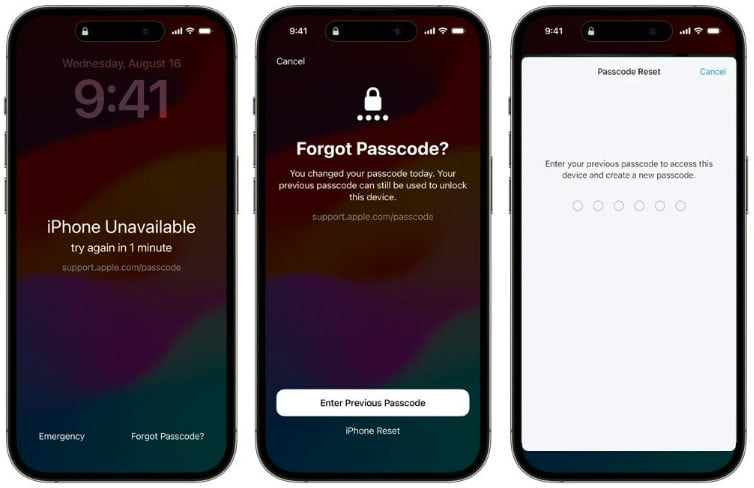
tips: De relevante enhedsmodeller til aktivering af denne funktion kan variere fra hinanden.
Metode 2: Lås iPhone op uden Apple ID via iOS Unlocker
Den mest effektive og direkte måde at låse iPhone/iPad op uden Apple ID er ved at bruge en professionel iOS-oplåser. Apeaksoft iOS Unlocker skal være dit førstevalg. Det kan ikke kun fjerne din skærmadgangskode med et enkelt klik, men også nemt omgå iCloud-aktiveringslåsen.
Lås iOS op uden Apple ID
- Fjern alle typer adgangskoder, inklusive PIN, Face ID osv.
- Lås iPhone/iPad op uden Apple ID med et enkelt klik.
- 100% sikker og ingen risiko for lækage af privatlivets fred.
Sikker download
Sikker download

Følg nedenstående trin for at lære, hvordan du låser iOS op uden Apple ID:
Trin 1 Download dette værktøj gratis til din computer ved at trykke på knappen ovenfor. Tilslut din enhed til din computer, når du har startet softwaren.
Trin 2 Vælg den Tør adgangskode valgmulighed på hovedgrænsefladen og Stol denne enhed på din iPhone/iPad.
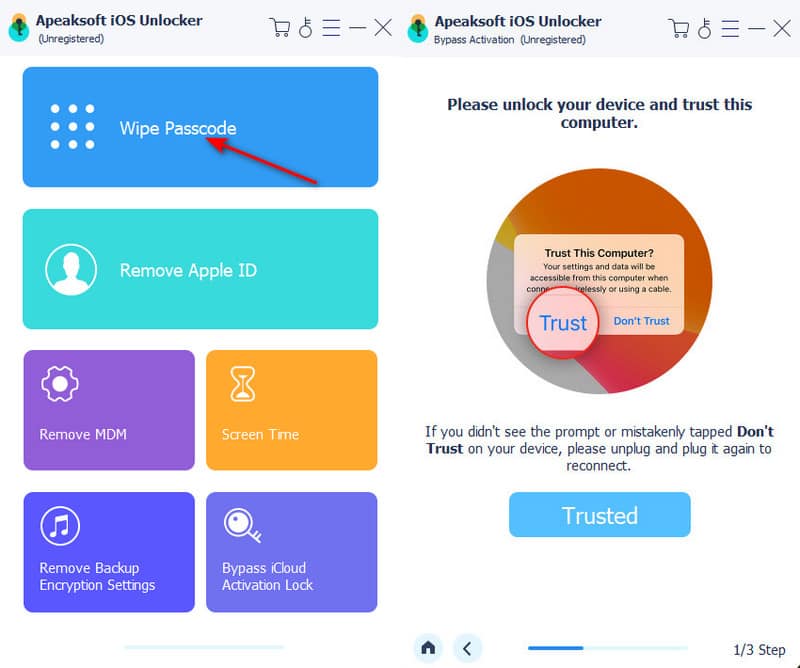
Trin 3 Bekræft dine enhedsoplysninger på brugerfladen, og klik derefter på Starten for at downloade den relevante firmware.
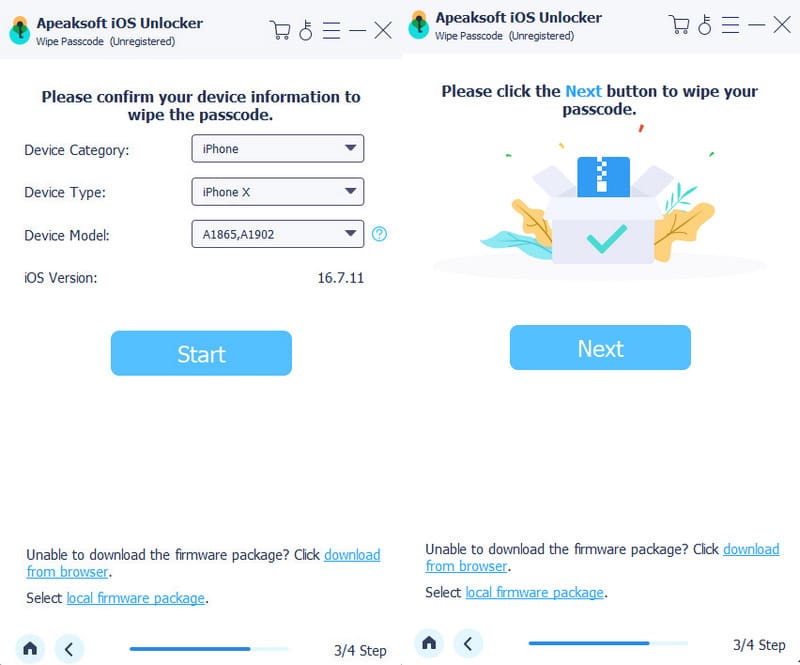
Trin 4 Følg instruktionerne på skærmen for at fortsætte, og din enhed vil snart blive låst op.
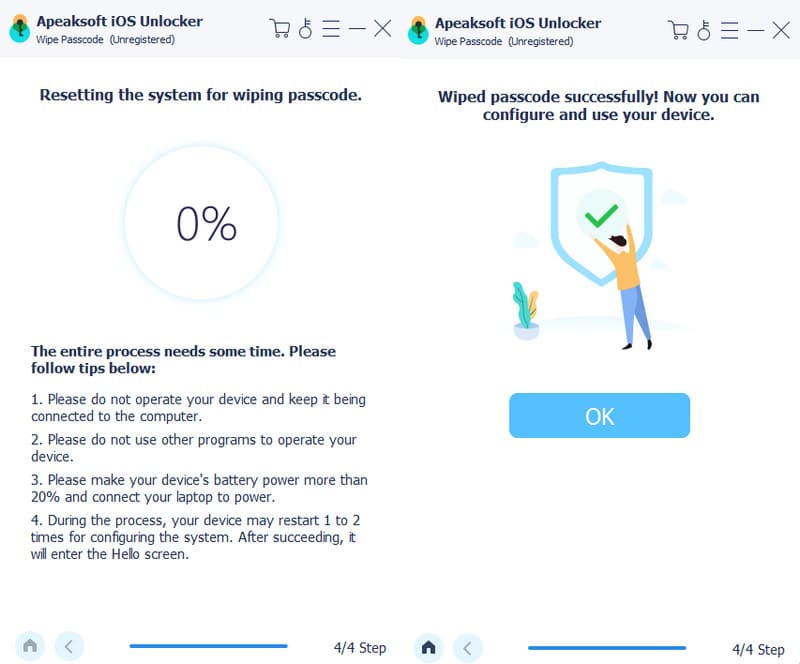
Du vil støde på aktiveringslåsen på din enhed, hvis du har aktiveret Find min. Se nedenstående trin for at lære, hvordan du omgår aktiveringslåsen:
Trin 1 Tilbage til softwarens hovedgrænseflade, og vælg Omgå iCloud-aktiveringslås valgmulighed. Sørg for, at din enhed er tilsluttet din computer, og tryk på Starten .
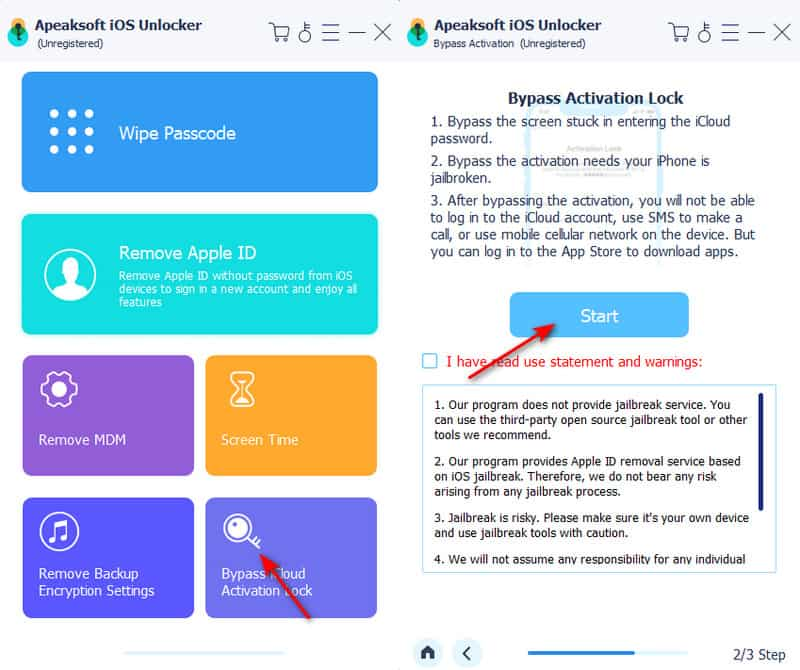
Trin 2 Klik iOS Jailbreak Tutorial og følg vejledningen til at jailbreake din iPhone/iPad. Efter jailbreaking skal du trykke på Start omgåelse af aktivering .
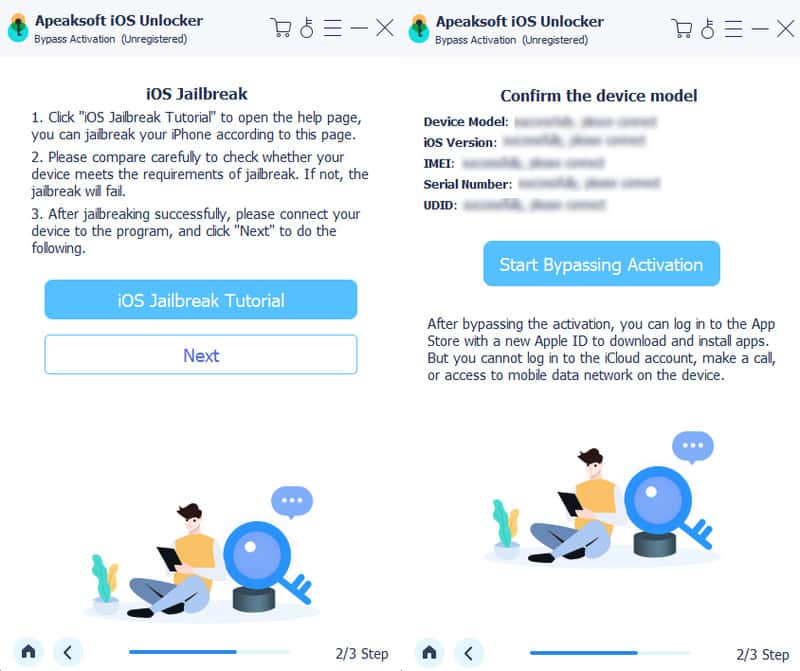
Trin 3 Vent på, at softwaren downloader firmwarepakken, hvorefter aktiveringsomgåelsesprocessen vil lykkes.
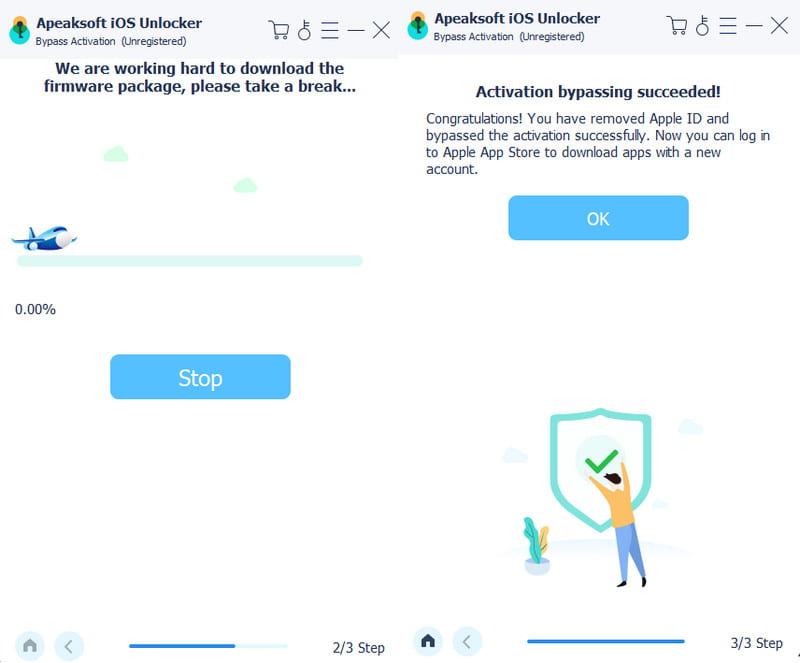
Del 3: Sådan låser du op iPhone/iPad uden Apple ID [Hvis Find min er slået fra]
Hvis du ikke har aktiveret Find min på din iPhone/iPad, bliver det meget nemmere. Du kan låse din iPhone op uden Apple ID direkte ved hjælp af iTunes med et enkelt klik.
Enkle trin er anført nedenfor:
Trin 1 Start iTunes på din computer. Sørg for, at din iTunes er i den nyeste version. Hvis du er Mac-bruger, kan du bruge Finder. Trinene er ens.
Trin 2 Sæt din iPhone/iPad i Recovery-tilstand og tilslut den til din computer.
Trin 3 Der vil være et pop op-vindue på skærmen. Klik på Gendan for at fortsætte.
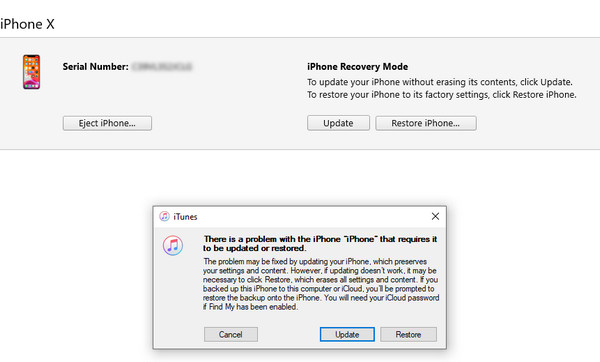
Trin 4 iTunes vil begynde at downloade den nyeste iOS-firmware, der er egnet til enheden. Hvis firmwaren er blevet downloadet, vil iTunes rydde alle data på enheden og gendanne den til fabriksindstillingerne.
Del 4: Lås iPhone/iPad op ved at bede Apple Support om hjælp
Hvis du er den juridiske ejer af enheden og stadig beholder købsbeviset, kan du kontakte Apple Support for at få hjælp til at låse iOS-enheden op uden et Apple ID, hvis din iPhone er låst til ejerenApple kræver, at du fremviser en faktura, kvittering eller købsbevis (f.eks. et udstedt af den officielle Apple Store eller en udbyder), som skal vise enhedens serienummer eller IMEI.
Sådan kontakter du Apple Support for at låse en iPhone op uden et Apple ID:
Trin 1 Gå til den officielle hjemmeside https://getsupport.apple.com/. Vælg Problem med oplåsning eller aktivering af iPhone-enhed > Glemt Apple ID-adgangskode eller aktiveringslås. Du kan anmode om et tilbagekald, chatte online eller booke en aftale i Genius Bar.
Trin 2 Forbered enhedens serienummer, IMEI og købskvittering eller andre dokumenter, der kan bevise, at du er ejer af iPhone/iPad.
Trin 3 Send dokumenterne til Apple Support. Vent 3 til 10 dage på gennemgang.
Trin 4 Hvis dit ejerskab er bekræftet, vil Apple enten hjælpe dig med at låse enheden op via fjernadgang eller give dig instruktioner til at fuldføre processen.
tips: Situationer hvor Apple ikke hjælper med oplåsning:
• Der er intet bevis for, at du er den retmæssige ejer af enheden.
• Det er en brugt enhed, og den oprindelige ejer har ikke fjernet tilknytningen til Apple ID'et.
• Der er ingen fakturaer, kvitteringer eller købsbeviser.
Konklusion
Hvordan låser man op for en iPhone-adgangskode uden Apple ID? Denne artikel beskriver hvordan man låser en iPhone-adgangskode op uden et Apple IDHvis du nogensinde har aktiveret Find min, kan du prøve at låse skærmen op med den gamle adgangskode. Hvis det ikke virker, kan du bruge universalværktøjet - Apeaksoft iOS UnlockerHvis du ikke har aktiveret Find min før, vil processen være meget nemmere. Du kan nemt låse din iPhone op uden et Apple ID via iTunes. Endelig, hvis ingen af ovenstående metoder virker, kan du kontakte Apple support, forudsat at du kan bevise, at du er den retmæssige ejer af telefonen.
Relaterede artikler
Hvis du synes, det er ubelejligt at indtaste adgangskoden, hver gang du tænder din iOS-enhed, kan du følge vores vejledning til at fjerne skærmlåse.
Har du glemt din iPhone PIN-adgangskode og er låst ude af din enhed? Du kan følge vores vejledning til hurtigt at låse din iPhone op.
Selv hvis din iPad er deaktiveret på grund af glemt adgangskoden til skærmlåsen, kan du følge vores guide til at låse den deaktiverede iPad op.
Klik her for at læse en omfattende vejledning om, hvordan du omgår Face ID på iPhone, når dit Face ID ikke virker, og du glemmer iPhone-adgangskoden.

